La norme DVD ne permet pas d’avoir une piste audio continue entre une intro (placée en première lecture) et le menu principal de votre DVD.
Pour réaliser cette action il va donc falloir contourner cette impossibilité de la norme en utilisant un menu avec fond animé (vidéo).La première étape consiste donc à créer votre DVD dans Encore CS3 avec votre menu principal.
Vous sélectionnez ce menu dans la fenêtre projet et le dupliquez (faire un Copier/Coller) et renommez ce menu « Menu intro » puis sélectionnez celui-ci, clic droit et sélectionnez « A lire en premier ».
Ce menu sera celui qui sera lu au démarrage de votre DVD. Ce menu sera exporté (Edition > Menu Modifier dans Photoshop) et vous enregistrez l’image comme « menu.psd ».
Ensuite placez cette image sur la timeline de votre logiciel de montage dans laquelle vous avez créer l’intro (ici elle a une durée de 5 secondes) et ce pour une durée de 20 secondes par exemple, le film total sera donc d’une durée de 25 secondes sur laquelle vous placerez votre bande audio pour la même durée de 25 secondes. Vous exportez ensuite cette vidéo comme fichier Intro_menu.avi (ou Intro_menu .mpg si vous encodez à l’export).
Retournez maintenant dans Encore DVD et créez un deuxième menu identique au menu principal créé au début de ce tutoriel et nommé « Menu intro ». Pour cela vous sélectionnez ce menu dans la fenêtre projet et le dupliquez (faire un Copier/Coller) et renommez ce menu « Menu intro » puis sélectionnez celui-ci, clic droit et sélectionnez « A lire en premier ». Ce menu sera celui qui sera lu au démarrage de votre DVD.
Pour que les boutons ne se superposent pas avec ceux présents dans la vidéo il faut refaire un export vers Photoshop (Edition > Menu Modifier dans Photoshop) et désactiver tous les éléments du boutons pour les rendre invisibles et permettre l’apparition de la surbrillance au moment du point de boucle, terminez en enregistrant ce menu (Fichier > Enregistrer).
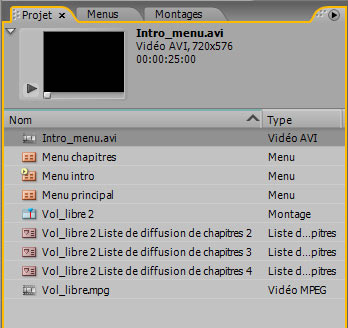
Vous importez le fichier Intro_menu.avi (Fichier > Importer comme > Elément).Sélectionnez ensuite « Menu intro » et dans l’onglet « Animation » de la fenêtre « propriétés » créez dans « vidéo » le lien avec le fichier « Intro_menu.avi », la durée du menu animé apparaît avec 25 secondes de durée.
La lecture de ce menu donnera donc l’impression d’un enchaînement entre votre vidéo d’intro et le menu principal. Pour que l’illusion soit parfaite il faudra retarder l’apparition des boutons à celle de l’image du fond de menu dans la vidéo c'est-à-dire à la 5ème seconde du déroulement de cette vidéo placée en fond, pour cela il suffit d’utiliser la valeur « Point de boucle » en introduisant « 00 :00 :05 :00 » et mettre « Toujours » pour le nombre de boucles.

Il ne faut pas oublier de faire le rendu du menu animé et pour cela lancer « Prévisualisation »
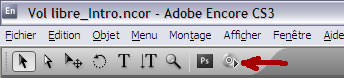
Dans la fenêtre qui apparaît cliquez sur l’icône à gauche :

Vous verrez le cercle rayé de rouge devenir rayé de vert

En ce qui concerne l’audio il faudra ajuster celle-ci au point de boucle (ou vice et versa car, dans l’exemple concerné, l’audio tournera en boucle entre la 5éme et la 25ème seconde, il faut donc que la liaison entre la fin de l’audio et le retour soit neutre (terminer l’audio par un fondu par exemple) et à la 5ème seconde il faudra pouvoir reprendre la lecture dans le tempo de la musique.
Il faut donc bien préparer les durées de l’intro et de la boucle en fonction de la bande audio que vous voudrez utiliser.
Vous importez donc la bande audio (ici Menu_intro.wav) et vous créez le lien avec l’audio du menu.
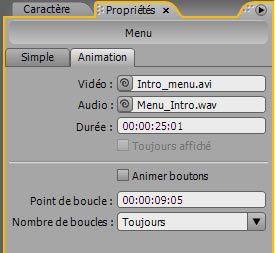
Mais il est toujours possible de déplacer le point de boucle pour le caler sur un point particulier le l’audio à condition que ce soit au delà du premier point pris pour la boucle (ici au delà de 5 secondes) afin de bien rester dans la partie fixe de l’image du menu (dans mon test j’ai calé en fin de compte le point de boucle à 00 :00 :09 :05).
Vous venez donc de créer le menu de lancement.
Mais si vous utilisez ce menu pour la suite de la lecture du DVD vous aurez toujours l’intro qui sera jouée avant l’apparition des boutons.Si vous ne le souhaitez pas il faut utiliser le menu initial (ici « Menu principal) pour le retour en fin de lecture de chacun de vos films ou de vos listes de lecture.
Cela se programme dans la case « Action de fin » dans l’onglet « Propriétés » de chacun des montages et listes de diffusion . Ne pas oublier de faire de même pour la touche "Menu" de la télécommande..
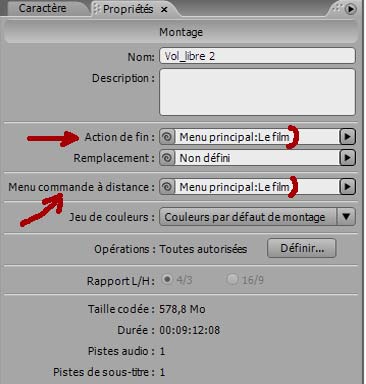
Voilà la vue de l’organigramme qui présente clairement les deux menus, sans lien direct entre eux.
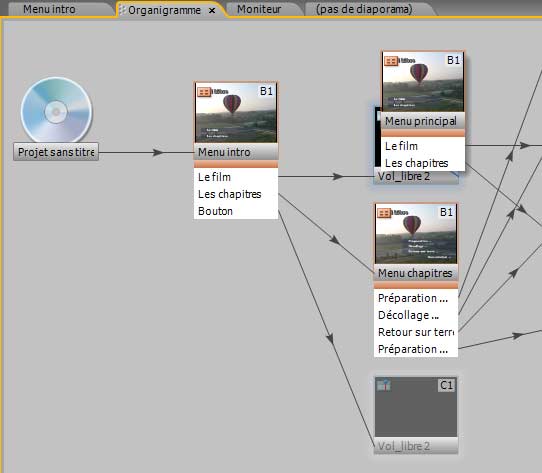
Le travail est un peu fastidieux mais le résultat en vaut la peine !
Bon DVD !
{include_content_item 1495}
Rejeter la notice
Nouvelle Formation Prise de son : les inscriptions sont ouvertes !
Maîtrisez la qualité de vos prises de son avec notre formation théorique et pratique de 3 jours ! Du 14 au 16 mai 2024 à Paris.
Encore CS3 : Musique en continu sur l’intro d’un DVD et le menu principal
Encore CS3 : Musique en continu sur l’intro d’un DVD et le menu principal
► Commentaires
0
► Commentaires
0
-
-
 Publié parDiego Bataillon 17 Avril 2024, à 11:33
Publié parDiego Bataillon 17 Avril 2024, à 11:33 -
 Publié parDiego Bataillon 16 Avril 2024
Publié parDiego Bataillon 16 Avril 2024 -
 Publié parDiego Bataillon 2 Avril 2024
Publié parDiego Bataillon 2 Avril 2024 -
 Publié parDiego Bataillon 2 Avril 2024
Publié parDiego Bataillon 2 Avril 2024 -
 Publié parDiego Bataillon 28 Mars 2024
Publié parDiego Bataillon 28 Mars 2024
-
-
-
 Publié parQuentin Chaumy 22 Avril 2024, à 15:23
Publié parQuentin Chaumy 22 Avril 2024, à 15:23 -
 Publié parMarina 22 Avril 2024, à 15:22
Publié parMarina 22 Avril 2024, à 15:22 -
 Publié parMerlyche 15 Mars 2024
Publié parMerlyche 15 Mars 2024 -
 Publié parMarina 14 Décembre 2023
Publié parMarina 14 Décembre 2023 -
 Publié parfrançois 29 Septembre 2023
Publié parfrançois 29 Septembre 2023
-
-
-
-
-
Transfert MiniDV (je désespère !)
BKW00 27 Mars 2024
-
Web radio lycée
sebpog 30 Mars 2024
-
Comprendre espaces colorimétriques Davinci
Pjgoujon 26 Mars 2024
-
Problème export Processeur AMD Ryzen 7
vyse_arcadia 4 Avril 2024
-
Comment se stabiliser pour une prise de vue
bcauchy 29 Mars 2024
Chargement... -
Transfert MiniDV (je désespère !)
-
Chargement...
-
Chargement...
-
-
Image explosée
Beru 23 Avril 2024, à 14:17
-
Shoput Pro - "Errored"
MathisAC 22 Avril 2024, à 21:47
-
Type de compression non pris en charge
Chronoo 22 Avril 2024, à 21:28
-
Moniteur lumetri inutilisable
pierre612323 22 Avril 2024, à 20:38
-
Test Sony FX30 : un bon investissement pour se lancer dans la vidéo !
Quentin Chaumy 22 Avril 2024, à 15:23
Chargement... -
Image explosée
Dernières occasions
Dernières formations
-
Catégorie: Formations vidéoHirmance publié le 1 Sep 2023
-
Catégorie: FormationsRepaire publié le 19 Jul 2022












